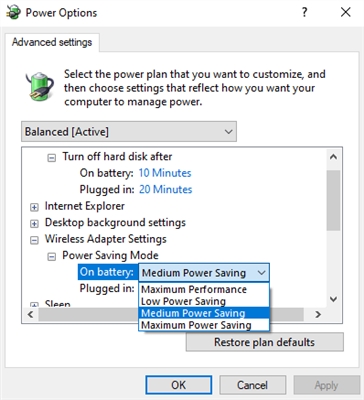Ксиаоми прави добре рутере. Карактеристике, цена, изглед - с тим у вези, тамо је све добро. Али проблем је у подешавањима. Мислим на кинески, па, у најбољем случају, енглески језик веб интерфејса и неке потешкоће са подешавањима везе преко ППТП и Л2ТП протокола, које користе неки популарни Интернет провајдери (на пример, Беелине). Можете да конфигуришете ПППоЕ без икаквих проблема (за Ростелецом, Дом.ру итд.). У овом чланку ћу вам показати како да подесите Ксиаоми Ми Ви-Фи рутер 3. У мом случају, то је међународна верзија, што значи да су подешавања на енглеском, а не на кинеском. Већ сам написао упутства за подешавање Ксиаоми мини ВиФи рутера, и тако су сва подешавања била на кинеском. Ако је на вашем Ми Ви-Фи Роутер 3 веб интерфејс такође на кинеском, тада можете видети упутства за подешавање модела Мини (са горње везе).
Много је питања о подешавању ИПТВ-а на Ксиаоми Ми Ви-Фи Роутер 3 за Ростелецом и друге добављаче. Не можете конфигурисати ИПТВ путем овог рутера. На изворном фирмверу, то је потпуно исто. Ако желите да гледате ИПТВ преко Ми Роутер 3, онда морате да га флеширате помоћу фирмвера Падаван.
Пређимо право на ствар - повезујемо рутер. Потребно је само да прикључимо напајање и укључимо га у утичницу. Повезујемо Интернет на ВАН порт (означен је плавом бојом). Укључићу мрежни кабл од добављача или од АДСЛ модема. Ако имате рачунар или лаптоп са ЛАН портом и мрежним каблом (који није укључен у Ксиаоми рутере), можете повезати ПЦ / лаптоп путем кабла. Бар за подешавање, онда можете да га искључите. Схватио сам овако:
Ако немате кабл, не постоји начин за повезивање рачунара са Ми Ви-Фи Роутер 3 путем ЛАН-а, а затим само повежите уређај путем Ви-Фи-ја. То може бити не само рачунар, већ и паметни телефон или таблет. У овом случају повезујемо само Интернет и напајање на рутер.

Чим укључите рутер, он ће емитовати отворену Ви-Фи мрежу под називом „Ксиаоми _....“. Повежите се са њим.

Веза може бити без приступа Интернету - нема везе. Главна ствар је да је наш уређај повезан са рутером. Ако уређај има друге активне Интернет везе, искључите их.
Ако сте у овој фази суочени са проблемом када је Ви-Фи мрежа коју дистрибуира Ксиаоми Ми Роутер 3 заштићена лозинком или има потпуно друго име, тада морате да ресетујете поставке. Притисните нешто оштро на дугмету "Ресетуј". Држите 5 секунди. Индикатор ће трептати жуто, а поставке ће бити враћене на фабричке вредности. Сачекајте да се рутер покрене. Више информација о овој теми можете наћи овде.
Брзо подешавање Ксиаоми Ми Ви-Фи Роутер 3
Отворите прегледач и идите намивифи.цом, или 192.168.31.1... У одвојеном чланку сам вам већ рекао како да отворите поставке Ксиаоми рутера.
Кликните на дугме „Слажем се“.

Тада се може појавити прозор (или се можда неће), у којем треба да изаберете режим рада. Постоје два: рутер и репетитор. Потребан нам је први режим „Режим (подешавање ВиФи мреже)“. Ако желите да конфигуришете свој Ми Ви-Фи Роутер 3 у режиму репетитора, погледајте чланак: Ксиаоми роутер као репетитор.

У следећем прозору треба да подесите име Ви-Фи мреже (једно за опсеге 2,4 ГХз и 5 ГХз) и лозинку.

Квачица поред ставке „Укључи режим продора“ значи да ће бити подешена максимална снага предајника Ви-Фи мреже. Ако поништите избор, рутер ће поставити уравнотежени режим бежичне мреже.
Ако ваш добављач користи Тип ПППоЕ везе, а затим у овој фази можете кликнути на „ПППоЕ“ на дну, поставити корисничко име и лозинку (које издаје добављач) и наставити конфигурацију.

Касније се ове поставке могу подесити / променити у веб интерфејсу.
Затим треба да одаберете локацију рутера и подесите администраторску лозинку. Ову лозинку ће бити потребно унети сваки пут када унесете подешавања свог Ксиаоми 3 рутера.

Усмеривач ће сачувати поставке и поново се покренути.

Морамо се поново повезати са Ви-Фи мрежом, јер смо јој променили име и поставили лозинку.
Након поновног повезивања са рутером, можете се вратити на поставке на мивифи.цом (или 192.168.31.1). Или кликните на дугме „Администраторска страница рутера“.

Отвориће се веб интерфејс.

Ако Интернет путем рутера функционише на свим уређајима, у веб интерфејсу показује да постоји Интернет веза (као што имам на снимку екрана горе), тада је подешавање завршено. Ако Интернет не ради преко Ксиаоми Ми Ви-Фи Роутер 3, онда морате да проверите параметре везе са добављачем. Сада ћу вам показати како да промените ПППоЕ подешавања и конфигуришете Л2ТП везу са Интернетом.
Конфигурисање ПППоЕ везе на Ми Ви-Фи рутеру 3
Ако током прве конфигурације рутера нисте навели поставке ПППоЕ (ову врсту везе користе Дом.ру и Ростелецом) или је потребно да промените ове параметре, онда у веб интерфејсу идите на одељак „Подешавања“ - „Подешавања мреже“.
Изаберите „ПППоЕ“ са листе и унесите своје корисничко име и лозинку (можете их проверити код свог добављача или погледати уговор о Интернет вези). Сачувајте своја подешавања.

Наш Ксиаоми Ми3 треба да се повеже на Интернет путем ПППоЕ протокола. Под условом да сте тачно одредили сва подешавања и да нема ограничења од стране добављача.
Постављање ППТП и Л2ТП (Беелине) везе на Ксиаоми Ми3 рутеру
У подешавању „Нетворк Сеттингс“ морате да напустите тип ДХЦП везе.
Такође морамо створити Л2ТП тунел. То се може учинити у одељку „Напредно“ - „ВПН“.
Кликните на дугме „Додај услугу“.

Морате да наведете име везе. Тамо можете написати име свог добављача. На пример, „беелине“. Затим одаберите тип везе (протокол): Л2ТП или ППТП (за Беелине - Л2ТП). Наводимо адресу сервера (на пример, тп.интернет.беелине.ру). Па, остаје да поставите корисничко име и лозинку. Важно: име сервера, корисничко име и лозинку пружа Интернет провајдер.

Не заборавите да сачувате подешавања кликом на дугме „Сачувај“.
Појавиће се веза. Само треба да кликнете на дугме „Повежи се“ и рутер ће се повезати на Интернет (ако сте тачно одредили све параметре).

Све је спремно! Интернет веза се може користити!
Подешавање Ви-Фи мреже
Поставке бежичне мреже можете променити у одељку „Подешавања“ - „ВиФи подешавања“.

Тамо можете засебно да промените Ви-Фи поставке за мрежу у сваком опсегу (2,4 ГХз и 5 ГХз). Можете да промените назив мреже (ССИД), тип заштите, лозинку, Ви-Фи мрежни канал.
Ако и даље имате било каквих питања о подешавању Ксиаоми Ми Ви-Фи Роутер 3, поставите их у коментарима испод овог чланка.